iOS 系统,音视频下载工具比较珍贵。
今天给大家推荐一款音视频下载神器,小工具集,非常好用。
下载地址见文末。
小工具集
小工具集主要特点:
本期适用平台•iOS
视频介绍
文字介绍
下面给大家简单介绍一下,小工具集的使用方法。
一,视频下载
小工具集使用起来很简单。
打开小工具集,点击顶部探索灵感的灯泡横幅进入浏览器。如下图左。
浏览器中,打开你想下载视频的页面,粘贴或在地址栏输入。如下图右。
打开页面后,小工具集会自动嗅探页面内所有可以下载的资源,例如图片、音频、视频,并自动下载,批量下载。如下图左。
等待嗅探下载完成,点击查看,如下图中。
就可以看到所有下载的资源网站下载图片无法显示,各个文件会有详细的标记:格式、尺寸、大小等,可以直观的看到哪些是图片哪些是视频,如下图右。
示例为微博视频
点击左上角选择网站下载图片无法显示,如下图左。
选择你需要导出保存的视频,然后,点击底部保存按钮,如下图右。
视频可以分享,或选择位置保存,如下图左所示。
例如保存到相册,视频就成功下载并保存到相册了,如下图右所示。
小工具集支持大部分 MP4 格式的视频下载,例如支持下载公众号视频,支持下载B站视频。如下图所示。
小工具集还能下载哪些视频呢,大家可以自行测试一下。
二,音频下载
小工具集支持音频下载,使用方法是一样的。
在小工具集浏览器打开音乐页面,小工具集就会自动嗅探和下载音频文件。如下图左。
音频文件也会标记格式和大小。如下图右。
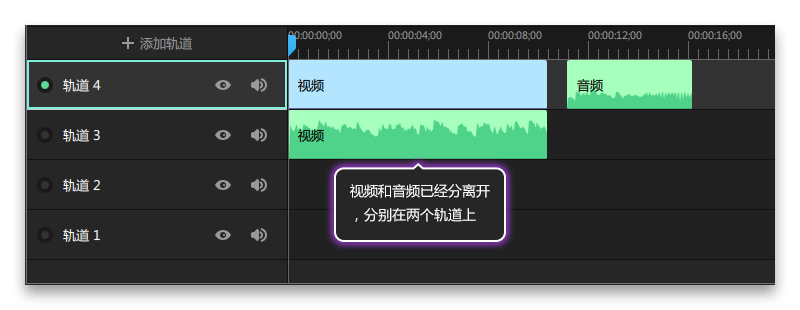
选择音频文件,点击保存。如下图左。
音频文件可以分享,或保存。如下图右。
三,图片批量下载
小工具集可以批量抓取和下载页面所有内容,当然也可以用来批量下载图片。
如下图所示,在小工具集打开知名壁纸网站,浏览页面加载图片,就可以批量抓取图片了。勾选图片,就可以批量保存到相册。
四,一些技巧
下面给大家介绍一些实用技巧。
1,展开和折叠
小工具集是批量抓取,在已下载的内容页面,点击按钮可以切换查看。
展开:展开状态,所有资源展开排列。
折叠:所有内容,按照分类显示,按照图片,视频,音频分类。
2,善用筛选
小工具集是批量抓取,我们可以通过他的筛选功能,精准抓取自己想要的内容。
打开小工具集,点击顶部探索灵感灯泡横幅进入浏览器,点击底部筛选按钮进入筛选设置,在这里,可以自定义筛选项目,更加精准的抓取资源。
例如,你选择视频,在小工具集浏览器打开页面,就只会抓取视频,不会抓取图片了。
五,注意事项
在使用过程中小工具集一些需要注意的内容:
六,多功能工具箱
小工具集是一款多功能工具箱,还包括了其他很多实用的功能。
目前版本,包括:格式转换、压缩解压、动图制作,提取音频,提取图片,转 PDF 等等。
使用小结
小工具集是一款 iOS 音频视频下载神器,只需在浏览器打开页面,就可以批量自动抓取和下载图片、音频、视频等资源,简单易用,界面简洁清爽,抓取到的资源,可以方便的分享和导出。
最主要的是,小工具集免费下载,目前无广告,无内购,是一款不可多得的音视频下载神器。
注意事项:
注意备份:
如果你觉得 App 不错,建议备份一个 ipa 安装包。如果 App 下架,保留有 ipa 可以随时安装回来。
版权声明
本文仅代表作者观点。
本文系作者授权发表,未经许可,不得转载。

发表评论